![]() Расширения устанавливают в браузере для того, чтобы наделить браузер дополнительными возможностями. Рассмотрим одно из таких расширений для браузера Google Chrome — Copyfish.
Расширения устанавливают в браузере для того, чтобы наделить браузер дополнительными возможностями. Рассмотрим одно из таких расширений для браузера Google Chrome — Copyfish.
Содержание:
1. Как работает Copyfish
2. Как установить Copyfish
3. Как в Copyfish настроить языки для перевода
4. Как удалить Copyfish
5. Видео Copyfish
Copyfish – бесплатное расширение для Chrome, которое может извлекать текст с веб-страниц, изображений, видео, документов и других файлов, открытых во вкладке браузера или на рабочем столе. Доступна также такая опция как перевод текста с картинки онлайн.
Как работает Copyfish
Система очень проста и понятна. Для извлечения текста, который Вы увидели в каком-либо из файлов, нужно всего лишь
- кликнуть на иконке Copyfish в адресной строке браузера,
- появится надпись «Please select text to grab» (в переводе «Пожалуйста, выберите текст, чтобы захватить»),
- затем кликнуть в нужном месте и
- растянуть мышкой прямоугольную область так, чтобы захватить весь участок с выбранным текстом.
- Результат оптического распознавания символов (OCR) будет показан в течение нескольких секунд вместе с переводом на выбранный язык.

Если полученный текст отображается верно, вы можете скопировать его в буфер обмена одним щелчком. При возникновении ошибки, либо когда вам нужно извлечь текст из нескольких областей, щелкните на кнопку «Recapture» (Выделить снова). Это позволит нарисовать новый прямоугольник и получить последующие результаты.
В диалоговом окне настроек вы можете выбрать предпочитаемый язык ввода. Расширение также имеет опцию выбора языка, на который будет переведен выделенный текст. Если переводить результат не нужно, функцию перевода можно отключить.
Что еще можно делать с помощью расширения Copyfish:
- Copyfish теперь поддерживает OCR с рабочего стола – выделение текста с любого изображения на экране, например, текст сообщения об ошибке.
- Языковые кнопки. Часто приходится переключаться между языками вывода результата? Теперь вы можете определить кнопки «Quick Switch» (Быстрое переключение) для трех языков.
Резюме: В расширении Copyfish нет особых «наворотов», но оно работает аккуратно, точно, практически в любом месте и очень легкое в использовании.
- Расширение поддерживает платформы: Mac OS X, Windows XP, Windows Vista (32-разрядная версия), Windows 7 (32-разрядная версия), Windows Vista (64-разрядная версия), Windows 7 (64-разрядная версия), Windows 8, Windows Server, Windows 10, Android.
- Лицензия: Бесплатно
- Разработчик: Autonomous Technology
- Дата добавления: 23 марта 2016 года
Как установить Copyfish
Для установки расширения в свой браузер Google Chrome переходим в Интернет-магазин Chrome по ссылке:
Нажимаем на синюю кнопку «+ Установить» (рис. 1).
Перед установкой появится вопрос о разрешении «Просмотр и изменение ваших данных на посещаемых сайтах». Если не согласны, жмите на кнопку «Отмена». А если Вы согласны, нажимаем кнопку «Установить расширение».
После этого появится сообщение «Расширение Copyfish ? Free OCR Software установлено. Чтобы его активировать, надо нажать на новый значок» в виде рыбки, который появился в конце адресной строки.
Как в Copyfish настроить языки для перевода
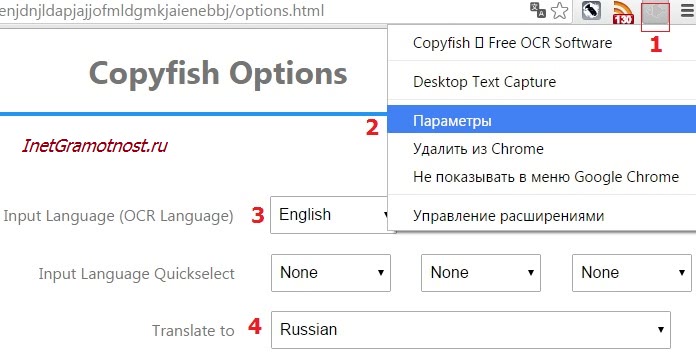
Для корректного перевода можно настроить языки в Copyfish:
1 на рис. 2 — кликаем по значку Copyfish,
2 на рис. 2 — открываем Параметры,
3 на рис. 2 — выбираем из выпадающего списка, с какого языка требуется перевод,
4 на рис. 2 — выбираем язык, на который требуется перевести, скорее всего, это будет русский язык.
Как удалить Copyfish
Чтобы удалить расширение Copyfish, надо подвести курсор к значку рыбки в адресной строке браузера,
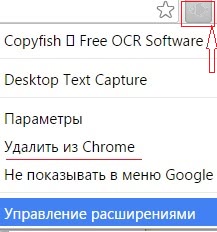
кликнуть по значку рыбки, появится меню (рис. 3), в котором надо кликнуть по опции «Удалить из Chrome».
Кликнув по кнопке «Управление расширениями» (рис. 3), можно увидеть, какие установлены расширения на компьютере и при необходимости удалить лишние расширения.
Видео «CopyFish»
Голосование
Спасибо за Ваш голос!
P.S. К статье отлично подходит:
1. Плагин для поиска авиабилетов в браузере Google Chrome
2. 12 полезных расширений для браузера Google Chrome
3. Как разобраться с паролями в браузере Google Chrome
4. Как просто и быстро очистить кеш Google Chrome?
5. О переводе команды в англоязычном Windows на русский язык


Большое спасибо,часто бывает нужно!
Ещё и ещё раз спасибо!
Привет!
Спасибо тебе — это замечательная новость!!! )))